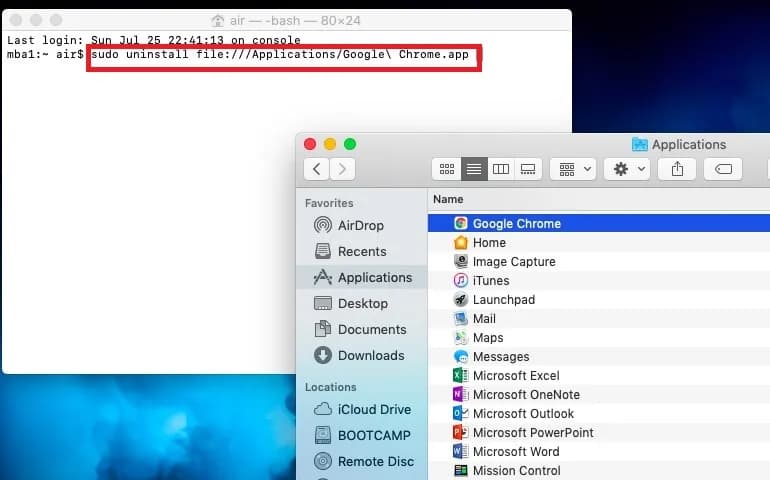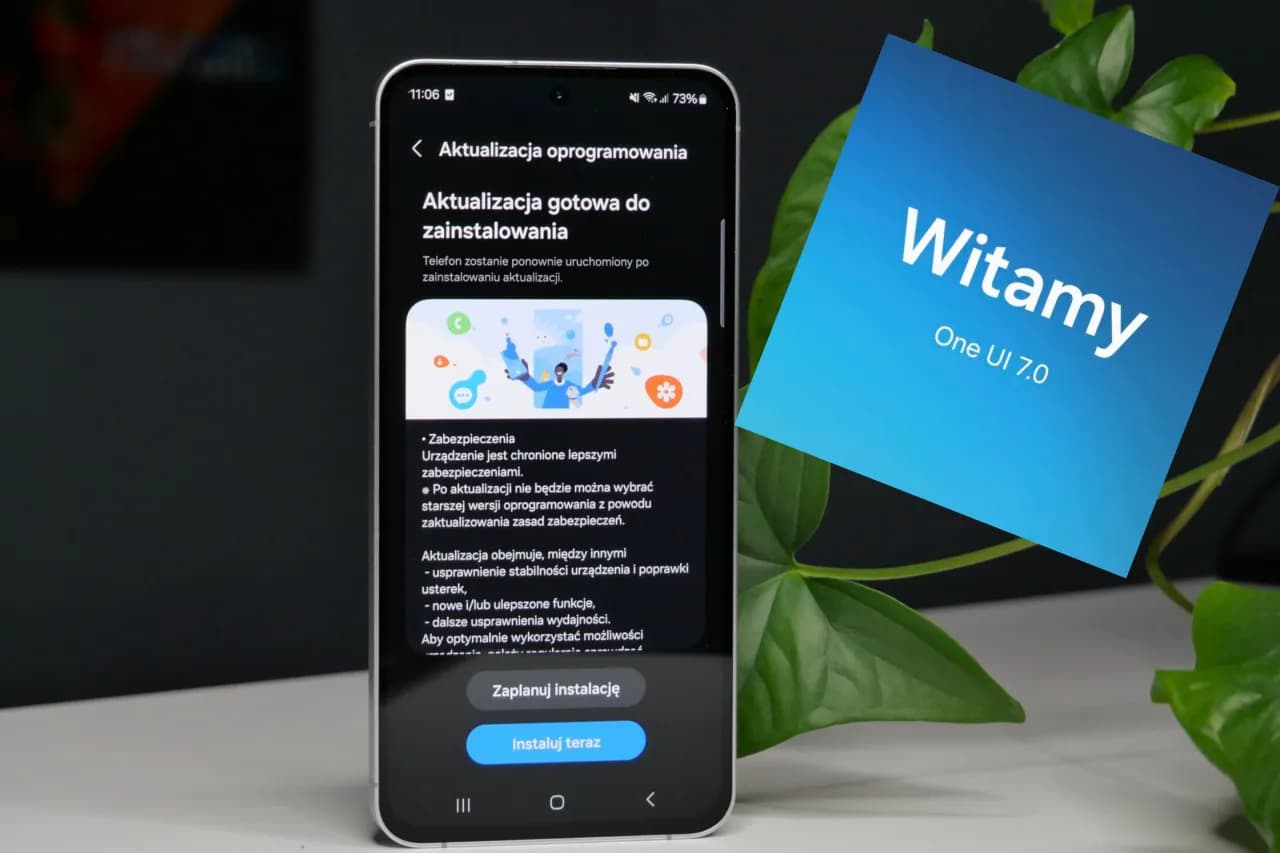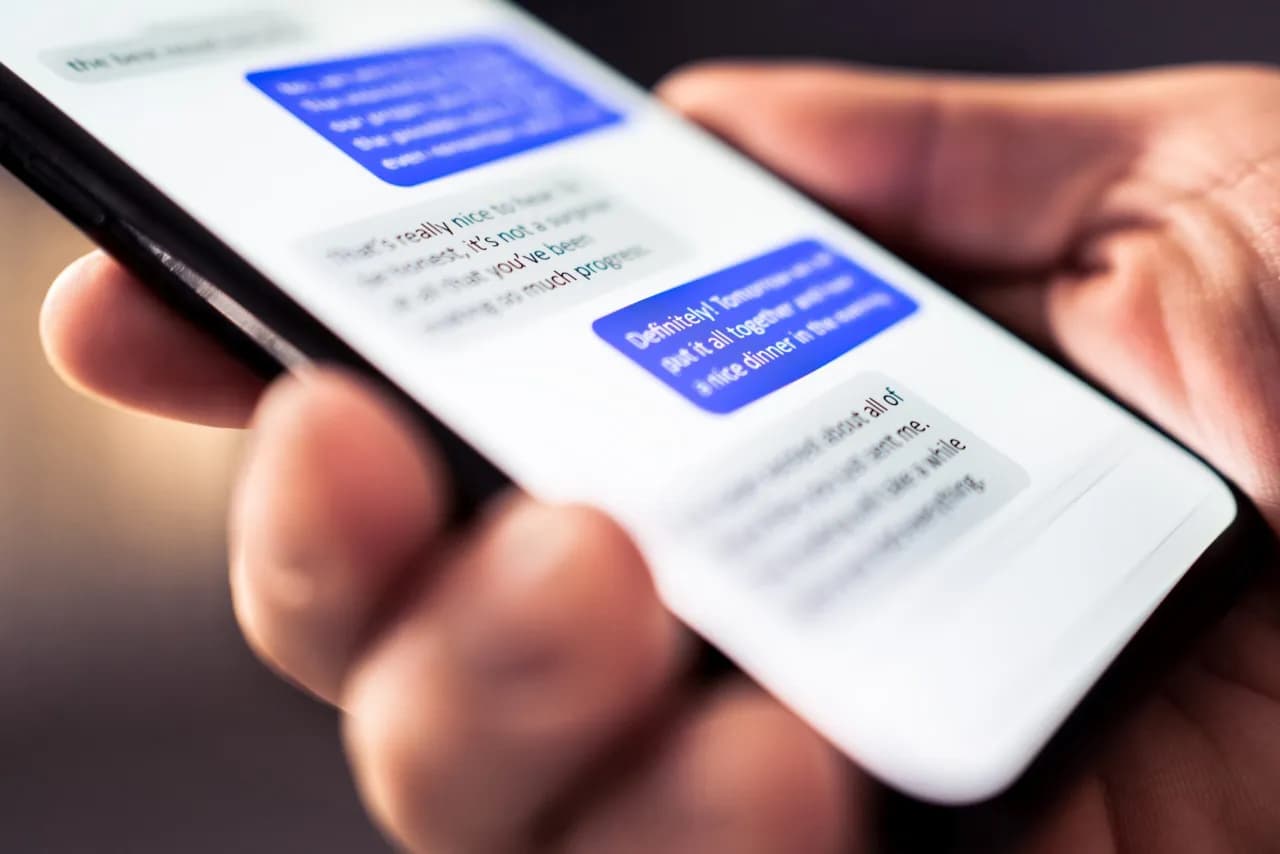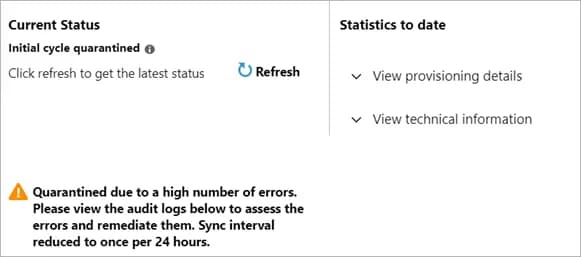Oprócz standardowych metod, takich jak Launchpad i Finder, omówimy również, jak radzić sobie z aplikacjami, które nie chcą się odinstalować. Dodatkowo, zaprezentujemy zewnętrzne narzędzia, które mogą uprościć proces dezinstalacji, zapewniając, że wszystkie powiązane pliki zostaną usunięte. Dzięki tym informacjom, będziesz mógł cieszyć się czystym i wydajnym systemem macOS.
Kluczowe informacje:
- Usuwanie aplikacji można przeprowadzić za pomocą Launchpada lub Findera.
- Przeniesienie aplikacji do Kosza nie usuwa wszystkich jej plików.
- Aby całkowicie usunąć aplikację, należy również usunąć pliki w ukrytych folderach.
- W przypadku problemów z dezinstalacją, można użyć opcji "Wymuś koniec..." dla aplikacji działających w tle.
- Istnieją zewnętrzne narzędzia, takie jak AppCleaner, które automatyzują proces usuwania aplikacji i ich plików.
Jak skutecznie usunąć aplikacje z Maca bez problemów
Usunięcie aplikacji z komputera Mac może być proste, jeśli znasz odpowiednie metody. Istnieją dwie najpopularniejsze opcje: Launchpad oraz Finder. Obie metody pozwalają na szybkie i efektywne pozbycie się niechcianego oprogramowania, jednak każda z nich ma swoje specyficzne kroki do wykonania.
W przypadku aplikacji pobranych ze Sklepu App Store, Launchpad będzie najłatwiejszym rozwiązaniem. Z drugiej strony, Finder oferuje bardziej wszechstronny sposób na usunięcie aplikacji, zwłaszcza tych, które nie są dostępne w Launchpadzie. W poniższych sekcjach przedstawimy szczegółowe instrukcje dotyczące obu metod.
Używanie Launchpada do szybkiej dezinstalacji aplikacji
Aby usunąć aplikację za pomocą Launchpada, otwórz go na swoim Macu. Następnie kliknij i przytrzymaj ikonę aplikacji, aż zacznie drżeć. W lewym górnym rogu ikony pojawi się krzyżyk. Kliknij go, a następnie potwierdź usunięcie aplikacji. Ta metoda jest szczególnie przydatna dla aplikacji, które zostały pobrane bezpośrednio z App Store.
Jak odinstalować aplikacje z poziomu Findera w kilku krokach
Aby usunąć aplikacje z Maca za pomocą Findera, rozpocznij od otwarcia folderu Aplikacje. Wybierz aplikację, którą chcesz odinstalować, a następnie przeciągnij jej ikonę do Kosza. Możesz również użyć skrótu klawiszowego Command+Delete, aby szybko przenieść aplikację do Kosza. Po usunięciu aplikacji, pamiętaj, aby opróżnić Kosz, aby całkowicie pozbyć się plików.
Warto zauważyć, że niektóre aplikacje mogą mieć dodatkowe pliki przechowywane w ukrytych folderach, które również powinny zostać usunięte. Aby upewnić się, że wszystkie powiązane pliki zostały usunięte, możesz skorzystać z opcji "Idź do folderu" w Finderze, naciskając Cmd+Shift+G i wpisując ~/Library. To pozwoli Ci zlokalizować i usunąć wszelkie pozostałości po aplikacji.
Co zrobić, gdy aplikacja nie chce się odinstalować?
Jeśli napotykasz trudności z odinstalowaniem aplikacji na Macu, pierwszym krokiem powinno być wymuszenie zakończenia jej działania. Możesz to zrobić, naciskając Command+Option+Esc, co otworzy okno, w którym zobaczysz listę aktywnych aplikacji. Wybierz problematyczną aplikację i kliknij Wymuś zakończenie. Po tym kroku spróbuj ponownie usunąć aplikację za pomocą Finder lub Launchpad.
Jeżeli wymuszenie zakończenia nie pomaga, sprawdź, czy aplikacja nie jest zainstalowana jako aplikacja systemowa, ponieważ niektóre z nich nie mogą być usunięte. W takim przypadku warto również zrestartować komputer, co czasami rozwiązuje problemy z zamrożonymi aplikacjami. Po restarcie spróbuj ponownie przeprowadzić proces odinstalacji.
Jak upewnić się, że wszystkie pliki aplikacji zostały usunięte?
Aby upewnić się, że wszystkie pliki po aplikacji zostały usunięte, należy ręcznie sprawdzić ukryte foldery w systemie. Po usunięciu aplikacji z Kosza, otwórz Finder i naciśnij Cmd+Shift+G, aby otworzyć okno "Idź do folderu". Wpisz ~/Library i naciśnij Enter. W tym folderze znajdziesz różne podfoldery, takie jak Application Support, Caches, Preferences, gdzie mogą być przechowywane pozostałe pliki aplikacji.
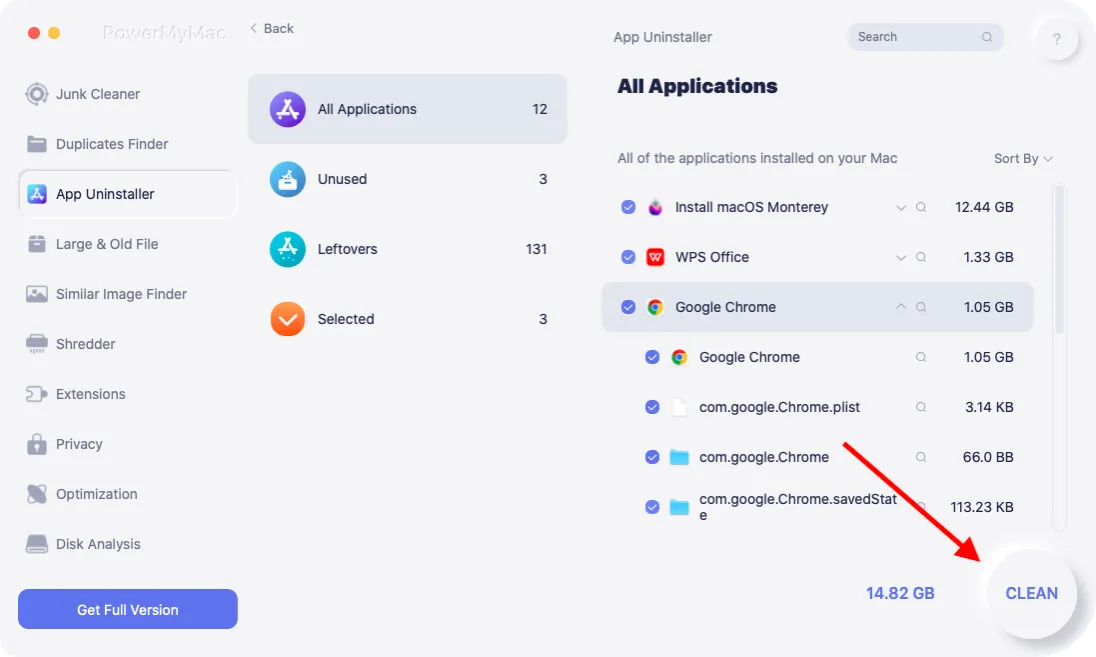
Zewnętrzne narzędzia do usuwania aplikacji z Maca i ich zalety
W przypadku, gdy standardowe metody usuwania aplikacji na Macu nie są wystarczające, warto rozważyć użycie zewnętrznych narzędzi. Programy takie jak App Cleaner & Uninstaller, CleanMyMac X czy AppCleaner oferują zaawansowane funkcje, które automatycznie identyfikują i usuwają wszystkie pliki związane z aplikacją. Dzięki nim możesz zaoszczędzić czas i uniknąć ręcznego przeszukiwania systemu w poszukiwaniu pozostałości po usuniętych programach.
Wiele z tych narzędzi oferuje także dodatkowe funkcje, takie jak zarządzanie pamięcią podręczną, optymalizacja systemu oraz usuwanie nieużywanych plików. Użycie takich programów jest szczególnie przydatne, gdy chcesz całkowicie usunąć aplikację z Maca i mieć pewność, że wszystkie powiązane pliki zostały usunięte. W poniższej tabeli porównano kilka popularnych narzędzi do dezinstalacji aplikacji, aby pomóc w dokonaniu najlepszego wyboru.
| Narzędzie | Funkcje | Cena |
| App Cleaner & Uninstaller | Usuwa aplikacje i ich pozostałości, zarządza pamięcią podręczną | Bez opłat (wersja podstawowa) |
| CleanMyMac X | Optymalizacja systemu, usuwanie plików, zarządzanie aplikacjami | Ok. 39,95 USD/rok |
| AppCleaner | Prosta dezinstalacja aplikacji z usuwaniem powiązanych plików | Bez opłat |
Najlepsze aplikacje do dezinstalacji i ich funkcje
Wśród popularnych narzędzi do usuwania aplikacji z Maca wyróżniają się AppCleaner oraz CleanMyMac X. AppCleaner to proste w użyciu narzędzie, które pozwala na szybkie usunięcie aplikacji wraz z wszystkimi jej pozostałościami. Użytkownik przeciąga ikonę aplikacji do okna AppCleaner, a program automatycznie wyszukuje i pokazuje wszystkie związane pliki, które można usunąć. Z kolei CleanMyMac X oferuje szerszy wachlarz funkcji, w tym optymalizację systemu, czyszczenie pamięci podręcznej oraz zarządzanie aplikacjami. Dzięki temu narzędziu można nie tylko usunąć aplikacje, ale także poprawić ogólną wydajność komputera.Kiedy warto użyć narzędzi do dezinstalacji zewnętrznych?
Użycie zewnętrznych narzędzi do dezinstalacji jest szczególnie korzystne w sytuacjach, gdy standardowe metody nie przynoszą rezultatu. Jeśli aplikacja ma trudności z usunięciem, a pozostałe pliki mogą wpływać na wydajność systemu, warto sięgnąć po takie rozwiązania. Narzędzia te są również pomocne, gdy chcesz zaoszczędzić czas na ręcznym wyszukiwaniu pozostałości po aplikacjach. Dodatkowo, korzystanie z profesjonalnych narzędzi może zapewnić, że wszystkie pliki związane z aplikacją zostaną usunięte, co jest istotne dla zachowania porządku na dysku.Jak zautomatyzować proces usuwania aplikacji na Macu?
W miarę jak technologia się rozwija, coraz więcej użytkowników Maców zwraca uwagę na automatyzację procesów, aby zaoszczędzić czas i zwiększyć efektywność. Jednym z praktycznych rozwiązań jest wykorzystanie skryptów lub aplikacji do automatyzacji, takich jak Automator, który jest wbudowany w system macOS. Dzięki Automatorowi możesz stworzyć własne skrypty, które automatycznie usuną określone aplikacje oraz wszystkie powiązane pliki, co znacznie uprości proces dezinstalacji i pozwoli uniknąć ręcznego przeszukiwania systemu.
Dodatkowo, warto rozważyć integrację tych skryptów z harmonogramem zadań, aby regularnie czyścić system z nieużywanych aplikacji. Taki systematyczny proces nie tylko utrzyma porządek na komputerze, ale także poprawi jego wydajność, co jest szczególnie istotne dla użytkowników, którzy korzystają z intensywnych aplikacji do pracy lub rozrywki. W przyszłości możemy spodziewać się jeszcze większej liczby narzędzi i aplikacji, które ułatwią ten proces, co uczyni go bardziej dostępnym dla każdego użytkownika.